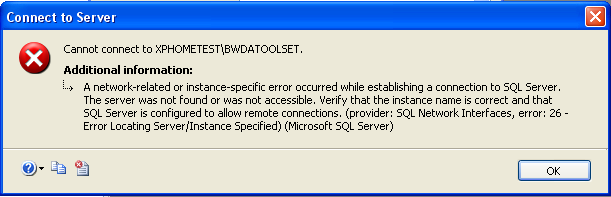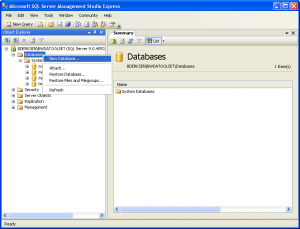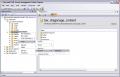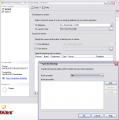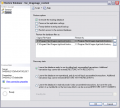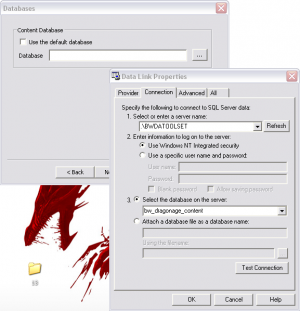Difference between revisions of "Manual database installation/ru"
(Create russian page) |
m (Edit) |
||
| (6 intermediate revisions by the same user not shown) | |||
| Line 1: | Line 1: | ||
| + | {{rupage|Ручная установка базы данных|Тулсет}} | ||
"Тихая" установка MSSQL Server Express 2005, интегрированного в программу установки тулсета, является одним из основных источников сбоев при установке и появления ошибки подключения, известной также как "Unable to connect to the database". Если другие методы устранения такой неполадки не прошли, то выходом может стать ручная установка SQL сервера. Также ручная установка SQL сервера позволяет использовать другие версии серверов (однако следует принимать во внимание то, что BioWare проверяли тулсет только на совместимость с MSSQL Server Express 2005, хотя пользователи сообщают о его совместимости и с версией 2008). | "Тихая" установка MSSQL Server Express 2005, интегрированного в программу установки тулсета, является одним из основных источников сбоев при установке и появления ошибки подключения, известной также как "Unable to connect to the database". Если другие методы устранения такой неполадки не прошли, то выходом может стать ручная установка SQL сервера. Также ручная установка SQL сервера позволяет использовать другие версии серверов (однако следует принимать во внимание то, что BioWare проверяли тулсет только на совместимость с MSSQL Server Express 2005, хотя пользователи сообщают о его совместимости и с версией 2008). | ||
== Установка MSSQL Server Express 2005 == | == Установка MSSQL Server Express 2005 == | ||
| + | Первым делом необходимо найти дистрибутив. | ||
| + | Вот официальная страница с информацией о [[http://www.microsoft.com/Sqlserver/2005/en/us/express.aspx SQL Server Express]]. | ||
| − | + | '''Внимание:''' | |
| + | Если установка не удаётся из-за проблем с MSXML6, то перейдите по адресу http://support.microsoft.com/kb/968749 и скачайте утилиту Windows Installer CleanUp для удаления MSXML6. | ||
{{rubox| | {{rubox| | ||
| − | + | '''Возможная проблема для пользователей Windows XP SP3:''' В SP3 интегрирована своя версия MSXML6, которая конфликтует с MSXML6, включённому в установщик SQL Express 2005. Причём даже Windows Installer CleanUp не сможет удалить его. | |
| − | + | ||
| − | + | '''Решение:''' Сделайте откат системы до SP2, установите SQL Express 2005, переустановите SP3 (займёт много времени и возможно проблемы с другими программами, но для решения нашей задачи срабатывает) Как альтернативный вариант - можно установить SQL Express 2008. Он также во время установки выдаёт предупреждение о MSXML6, но в отличие от 2005 не изменяет установки. | |
| − | + | ||99}} | |
| + | В соответствии с вашей системой, скачайте 32-х или 64-х битную версию установщика со страницы http://www.microsoft.com/Sqlserver/2005/en/us/express-down.aspx | ||
| + | Запустите установку и в процессе установки оставляйте все опции по умолчанию. Имя серверу можете дать любое (по умолчанию тулсет использует имя "BWDATOOLSET"). | ||
| − | + | == Установка SQL Server Management Studio Express == | |
| − | http://www.microsoft.com/Sqlserver/2005/en/us/express-down.aspx | + | После установки SQL Express 2005 всё управление и настройка сервера осуществляется посредством командной сроки. Однако для удобства управления сервером Microsoft предоставляет бесплатное приложение SQL Server Management Studio Express (далее SSMSE), имеющее мощный и удобный графический интерфейс Скачать его можно по следующим ссылкам: |
| + | *http://www.microsoft.com/downloads/details.aspx?FamilyId=C243A5AE-4BD1-4E3D-94B8-5A0F62BF7796 | ||
| + | *http://www.microsoft.com/Sqlserver/2005/en/us/express-down.aspx (там же где и сам SQL Express 2005) | ||
| − | + | Установите SSMSE, опять же в процессе установки выбирая опции по умолчанию. | |
| − | == | + | ===SQL Server Management Studio Express - возможные проблемы=== |
| + | ====Установка на 64-х битные системы==== | ||
| + | В Windows Vista и Windows 7 может произойти ошибка "29506 SSMSE не может изменить права базы данных". Попробуйте следующее: | ||
| − | + | * Сохраните SQLServer2005_SSMSEE.msi на '''C:\'''. | |
| + | * Запустите командную строку от имени администратора. | ||
| + | * Перейдите в "C:\" набрав "cd \" (Enter). Путь должен выглядеть как "C:\>". | ||
| + | * Наберите "SQLServer2005_SSMSEE.msi" (Enter) и установка пойдёт без проблем. | ||
| − | + | В качестве альтернативы можно попробовать запустить установщик SQL Server Management Studio Express от имени администратора (контекстное меню). | |
| − | + | ||
| − | + | ====Ошибка подключения к <computername>\BWDATOOLSET при запуске SQL Server Management Studio Express==== | |
| + | [[File:management studio cant connect.png||center]] | ||
| − | + | Это может быть следствием неудачной установки, или неполного удаления временных файлов установки. Закройте сообщение и вернитесь к выбору имени сервера (выпадающее меню "Server Name"). Проверьте доступные сервера или выберите опцию "Browse for more". Если SQL Server вы устанавливали вручную, возможно сервер называется "SQLEXPRESS", попробуйте найти его и подключиться. | |
| − | + | ||
| − | + | ||
| − | + | Если это не сработает, то поищите возможные решения по адресу http://go.microsoft.com/fwlink?ProdName=Microsoft+SQL+Server&EvtSrc=MSSQLServer&EvtID=-1&LinkId=20476. | |
| − | + | ||
| − | + | ||
| − | + | ||
| − | + | ||
| − | ==== | + | == Создание базы с ресурсами для тулсета (bw_dragonage_content) == |
| − | + | ||
| − | + | ||
| − | + | Итак, вы установили SSMSE, теперь можно создать базу данных, содержащую ресурса Dragon Age для тулсета, называемую '''bw_dragonage_content'''. | |
| − | + | ||
| − | + | ||
| − | + | ||
| − | + | ||
| − | + | ||
| − | + | ||
| − | + | ||
| − | + | ||
| − | + | ||
| − | + | ||
[[File:Management studio new database.png|thumb|center]] | [[File:Management studio new database.png|thumb|center]] | ||
| − | + | Вместе с тулсетом поставляется резервный .bak-файл базы данных, он находится по адресу: '''C:\Program Files\Dragon Age\tools\dbbak\bw_dragonage_content.bak''', данные из которого и надо загрузить в нашу новую базу данных "bw_dragonage_content". | |
| − | + | '''Примечание:''' Если вы хотите создать пустую базу данных с нули, то смотрите {{ulink|Database#Creating a blank database from scratch|Создание пустой базы данных с нуля}}. Однако, как правило, это не требуется. | |
| − | ( | + | Для восстановления (то есть загрузки в базу данных из резервного файла bw_dragonage_content.bak) данных используйте опять же SSMSE: |
| − | + | ||
| − | + | ||
<gallery> | <gallery> | ||
| − | File:Management studio restore database command.png | | + | File:Management studio restore database command.png | Выберите "Restore database" |
| − | File:Management studio restoring database backup.png | | + | File:Management studio restoring database backup.png | Выберите .bak-файл как источник восстановления |
| − | File:Management studio overwrite option.png | | + | File:Management studio overwrite option.png | Отметьте "Overwrite existing database" в секции "Restore options" |
</gallery> | </gallery> | ||
| − | ''' | + | '''Внимание''': Проверьте результаты проделанной работы"! У вас должны появиться файлы '''bw_dragonage_content.ldf''' и '''bw_dragonage_content.mdf'''. В зависимости от места установки тулсета и игры они должны быть по одному из следующих путей: |
| − | + | *C:\Program Files\Dragon Age\tools\toolssql\Data\ <--- версия 1.00 устанавливается в папке "Tools" | |
| − | + | *C:\Program Files\DAODB\ <--- путь установки для версии 1.01 | |
| − | bw_dragonage_content.mdf | + | |
| − | + | ||
| − | + | В редких случаях возможны проблемы и вы не сможете найти эти файлы по указанным путям, попробуйте использовать поиск, возможно они записались в другом месте. | |
| − | + | Если же они не были созданы, то возможно вам придется повторить процесс восстановления. | |
| + | == Настройка тулсета для использования новой базы == | ||
| + | |||
| + | В папке "Dragon Age\tools\" есть программка, называемая "ConfigureToolset.exe". Запустите её и нажимайте "Next", пока не увидите следующую картинку: | ||
[[File:Configure toolset database selection window.png|thumb|center]] | [[File:Configure toolset database selection window.png|thumb|center]] | ||
| − | + | В этом окне вы сможете выбрать базу данных, которую должен использовать тулсет. | |
| − | + | ||
| − | + | ||
| + | Текущая версия ConfigureToolset(тулсет версии 1.01) не может устанавливать значения ключейв реестра, что необходимо тулсету для того, чтобы найти базу. Необходимо установить нужный ключ реестра вручную. Ключ, который необходимо обновить называется "DefaultDatabaseConnection" и находится по адресу: | ||
<pre> | <pre> | ||
HKEY_LOCAL_MACHINE\SOFTWARE\BioWare\Dragon Age\Toolset\Environment | HKEY_LOCAL_MACHINE\SOFTWARE\BioWare\Dragon Age\Toolset\Environment | ||
</pre> | </pre> | ||
| − | + | Измените его в соответствии со значениями, указанными на предыдущем шаге в ConfigureToolset. Редактируйте только '''Source'''(Server Name) и '''Initial_Catalog'''(database). Для примера настройками по умолчанию являются: | |
| − | + | ||
<pre> | <pre> | ||
Provider=SQLOLEDB.1;Integrated Security=SSPI;Persist Security Info=False;Initial Catalog=bw_dragonage_content;Data Source=.\BWDATOOLSET | Provider=SQLOLEDB.1;Integrated Security=SSPI;Persist Security Info=False;Initial Catalog=bw_dragonage_content;Data Source=.\BWDATOOLSET | ||
</pre> | </pre> | ||
| − | + | Смотрите также {{ulink|Bug: ConfigureToolset application fails to set a registry key|Ошибка: ConfigureToolset не устанавливает ключи реестра}}. | |
| + | |||
| + | {{Languages|Manual database installation}} | ||
| − | |||
| − | |||
| − | |||
[[Category:Database]] | [[Category:Database]] | ||
Latest revision as of 02:03, 13 October 2011
| Ручная установка базы данных |
| Начало / Русская DA Builder Wiki / Поделиться ВКонтакте
|
"Тихая" установка MSSQL Server Express 2005, интегрированного в программу установки тулсета, является одним из основных источников сбоев при установке и появления ошибки подключения, известной также как "Unable to connect to the database". Если другие методы устранения такой неполадки не прошли, то выходом может стать ручная установка SQL сервера. Также ручная установка SQL сервера позволяет использовать другие версии серверов (однако следует принимать во внимание то, что BioWare проверяли тулсет только на совместимость с MSSQL Server Express 2005, хотя пользователи сообщают о его совместимости и с версией 2008).
Contents
Установка MSSQL Server Express 2005
Первым делом необходимо найти дистрибутив. Вот официальная страница с информацией о [SQL Server Express].
Внимание: Если установка не удаётся из-за проблем с MSXML6, то перейдите по адресу http://support.microsoft.com/kb/968749 и скачайте утилиту Windows Installer CleanUp для удаления MSXML6.
Возможная проблема для пользователей Windows XP SP3: В SP3 интегрирована своя версия MSXML6, которая конфликтует с MSXML6, включённому в установщик SQL Express 2005. Причём даже Windows Installer CleanUp не сможет удалить его.
Решение: Сделайте откат системы до SP2, установите SQL Express 2005, переустановите SP3 (займёт много времени и возможно проблемы с другими программами, но для решения нашей задачи срабатывает) Как альтернативный вариант - можно установить SQL Express 2008. Он также во время установки выдаёт предупреждение о MSXML6, но в отличие от 2005 не изменяет установки.
В соответствии с вашей системой, скачайте 32-х или 64-х битную версию установщика со страницы http://www.microsoft.com/Sqlserver/2005/en/us/express-down.aspx
Запустите установку и в процессе установки оставляйте все опции по умолчанию. Имя серверу можете дать любое (по умолчанию тулсет использует имя "BWDATOOLSET").
Установка SQL Server Management Studio Express
После установки SQL Express 2005 всё управление и настройка сервера осуществляется посредством командной сроки. Однако для удобства управления сервером Microsoft предоставляет бесплатное приложение SQL Server Management Studio Express (далее SSMSE), имеющее мощный и удобный графический интерфейс Скачать его можно по следующим ссылкам:
- http://www.microsoft.com/downloads/details.aspx?FamilyId=C243A5AE-4BD1-4E3D-94B8-5A0F62BF7796
- http://www.microsoft.com/Sqlserver/2005/en/us/express-down.aspx (там же где и сам SQL Express 2005)
Установите SSMSE, опять же в процессе установки выбирая опции по умолчанию.
SQL Server Management Studio Express - возможные проблемы
Установка на 64-х битные системы
В Windows Vista и Windows 7 может произойти ошибка "29506 SSMSE не может изменить права базы данных". Попробуйте следующее:
- Сохраните SQLServer2005_SSMSEE.msi на C:\.
- Запустите командную строку от имени администратора.
- Перейдите в "C:\" набрав "cd \" (Enter). Путь должен выглядеть как "C:\>".
- Наберите "SQLServer2005_SSMSEE.msi" (Enter) и установка пойдёт без проблем.
В качестве альтернативы можно попробовать запустить установщик SQL Server Management Studio Express от имени администратора (контекстное меню).
Ошибка подключения к <computername>\BWDATOOLSET при запуске SQL Server Management Studio Express
Это может быть следствием неудачной установки, или неполного удаления временных файлов установки. Закройте сообщение и вернитесь к выбору имени сервера (выпадающее меню "Server Name"). Проверьте доступные сервера или выберите опцию "Browse for more". Если SQL Server вы устанавливали вручную, возможно сервер называется "SQLEXPRESS", попробуйте найти его и подключиться.
Если это не сработает, то поищите возможные решения по адресу http://go.microsoft.com/fwlink?ProdName=Microsoft+SQL+Server&EvtSrc=MSSQLServer&EvtID=-1&LinkId=20476.
Создание базы с ресурсами для тулсета (bw_dragonage_content)
Итак, вы установили SSMSE, теперь можно создать базу данных, содержащую ресурса Dragon Age для тулсета, называемую bw_dragonage_content.
Вместе с тулсетом поставляется резервный .bak-файл базы данных, он находится по адресу: C:\Program Files\Dragon Age\tools\dbbak\bw_dragonage_content.bak, данные из которого и надо загрузить в нашу новую базу данных "bw_dragonage_content".
Примечание: Если вы хотите создать пустую базу данных с нули, то смотрите Создание пустой базы данных с нуля. Однако, как правило, это не требуется.
Для восстановления (то есть загрузки в базу данных из резервного файла bw_dragonage_content.bak) данных используйте опять же SSMSE:
Внимание: Проверьте результаты проделанной работы"! У вас должны появиться файлы bw_dragonage_content.ldf и bw_dragonage_content.mdf. В зависимости от места установки тулсета и игры они должны быть по одному из следующих путей:
- C:\Program Files\Dragon Age\tools\toolssql\Data\ <--- версия 1.00 устанавливается в папке "Tools"
- C:\Program Files\DAODB\ <--- путь установки для версии 1.01
В редких случаях возможны проблемы и вы не сможете найти эти файлы по указанным путям, попробуйте использовать поиск, возможно они записались в другом месте.
Если же они не были созданы, то возможно вам придется повторить процесс восстановления.
Настройка тулсета для использования новой базы
В папке "Dragon Age\tools\" есть программка, называемая "ConfigureToolset.exe". Запустите её и нажимайте "Next", пока не увидите следующую картинку:
В этом окне вы сможете выбрать базу данных, которую должен использовать тулсет.
Текущая версия ConfigureToolset(тулсет версии 1.01) не может устанавливать значения ключейв реестра, что необходимо тулсету для того, чтобы найти базу. Необходимо установить нужный ключ реестра вручную. Ключ, который необходимо обновить называется "DefaultDatabaseConnection" и находится по адресу:
HKEY_LOCAL_MACHINE\SOFTWARE\BioWare\Dragon Age\Toolset\Environment
Измените его в соответствии со значениями, указанными на предыдущем шаге в ConfigureToolset. Редактируйте только Source(Server Name) и Initial_Catalog(database). Для примера настройками по умолчанию являются:
Provider=SQLOLEDB.1;Integrated Security=SSPI;Persist Security Info=False;Initial Catalog=bw_dragonage_content;Data Source=.\BWDATOOLSET
Смотрите также Ошибка: ConfigureToolset не устанавливает ключи реестра.
| Язык: | English • русский |
|---|